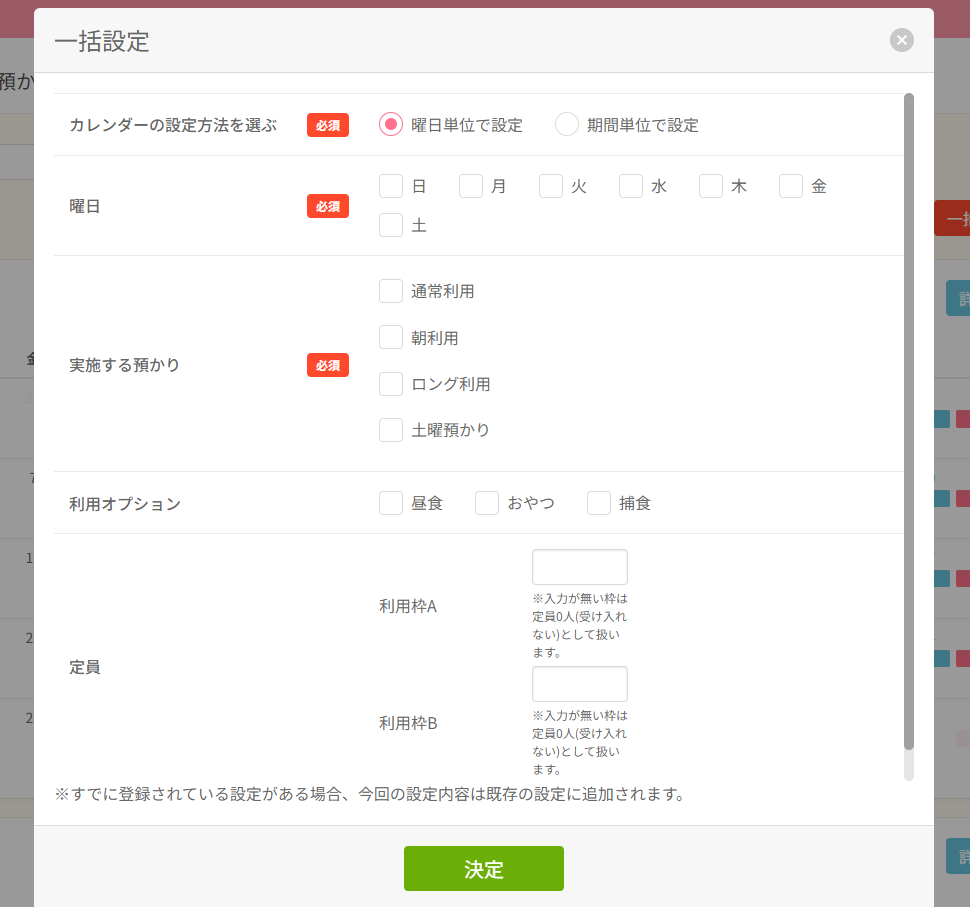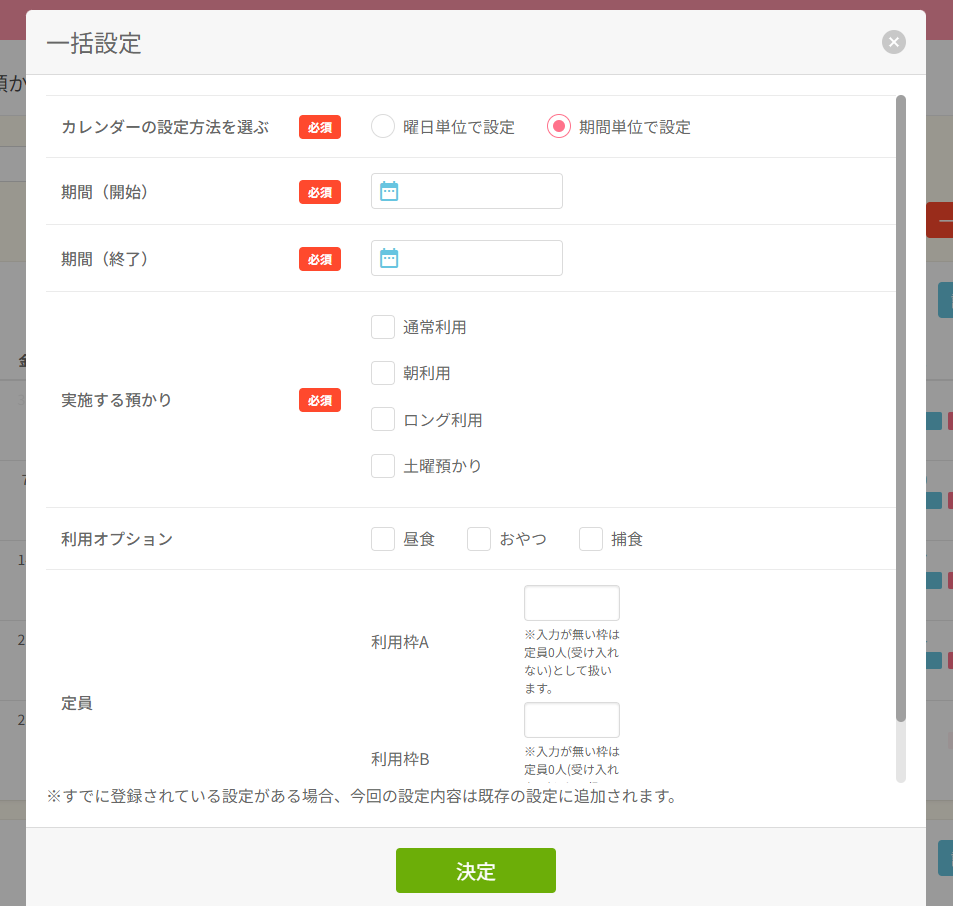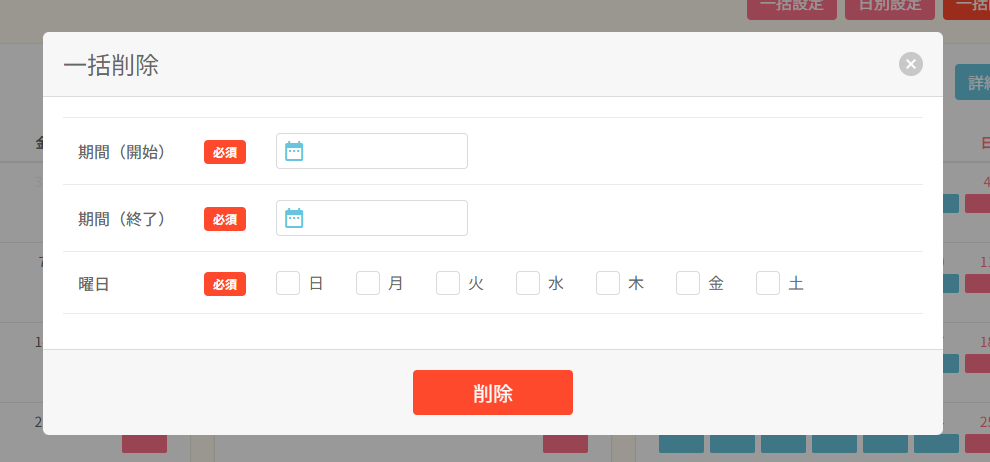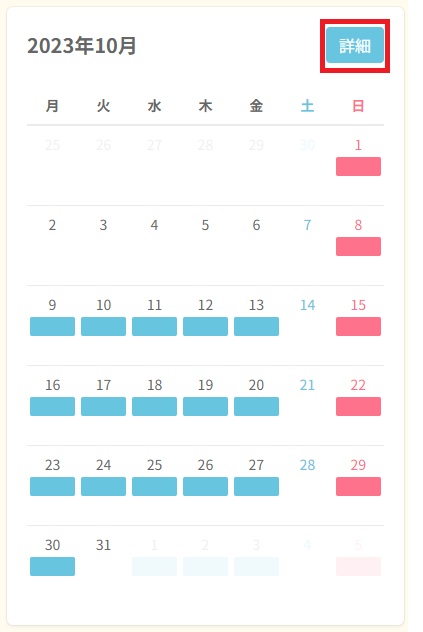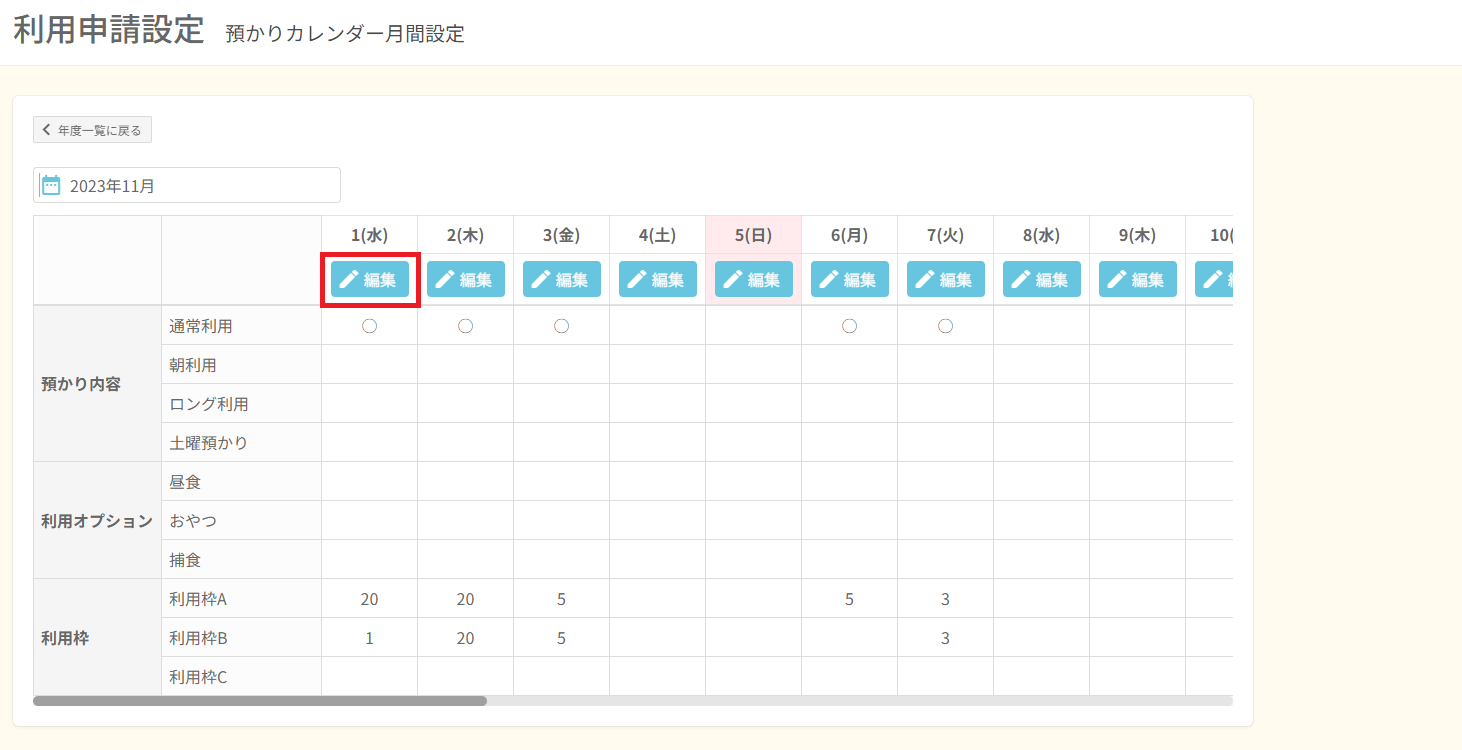利用申請設定>預かり・課外設定にて設定した預かりマスタを一括または日別で登録することができます。
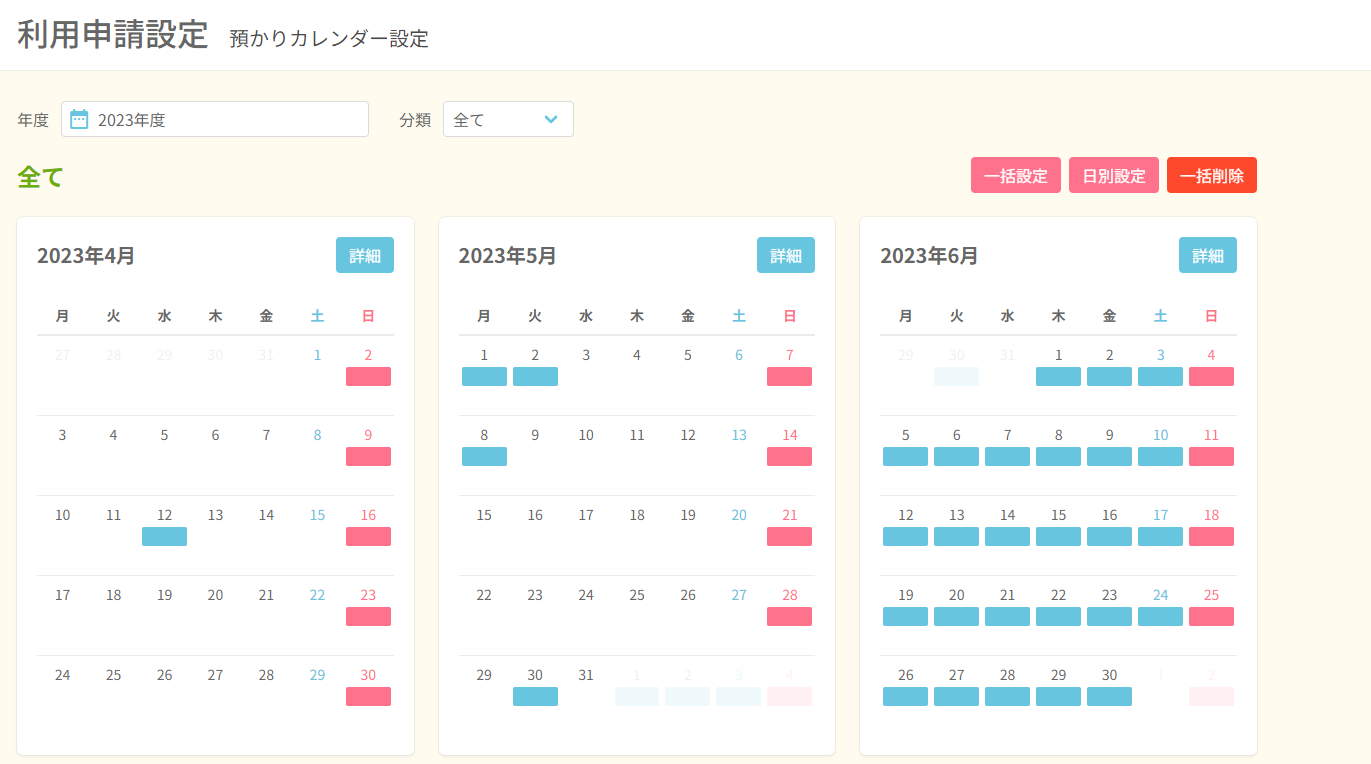
年度と表示させたい分類を選択すると、カレンダーが表示されます。
預かり:

休園日:

で表示されています。
(休園日は 基本設定>開園日設定 を元に表示されます)
日にちにカーソルを合わせると、詳細が表示されます。
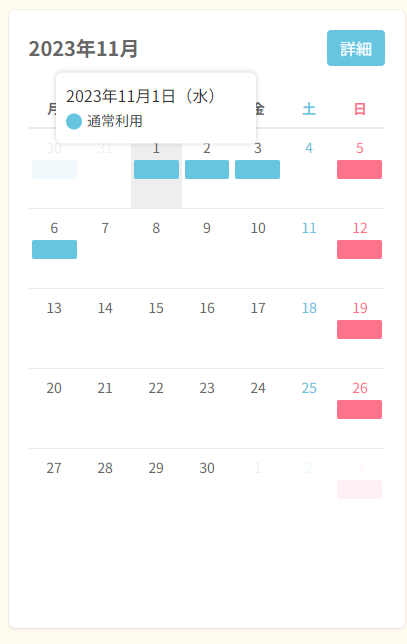
施設の預かりの実施日や実施内容を編集するメニューです。
利用申請設定>預かり・課外設定にて設定した預かりマスタを一括または日別で登録することができます。
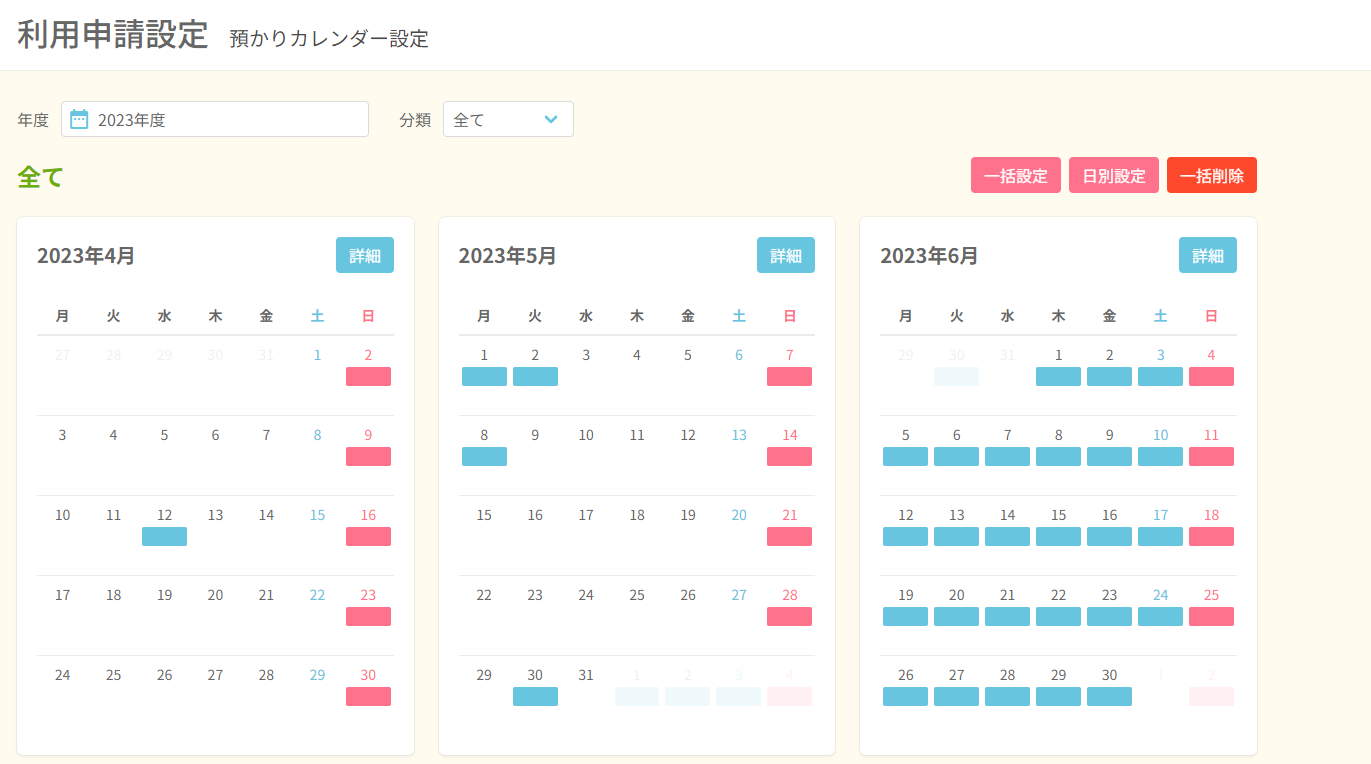
年度と表示させたい分類を選択すると、カレンダーが表示されます。
預かり:
休園日:
で表示されています。
(休園日は 基本設定>開園日設定 を元に表示されます)
日にちにカーソルを合わせると、詳細が表示されます。
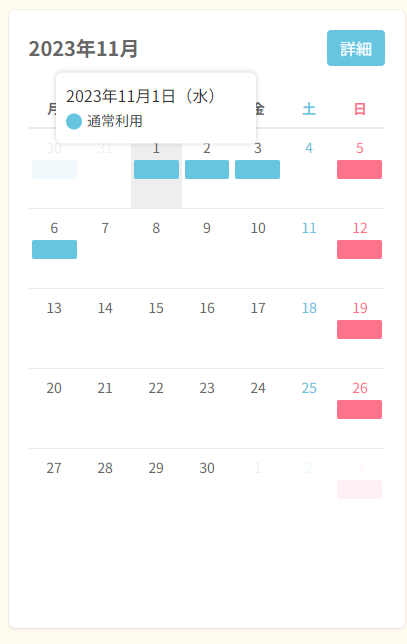
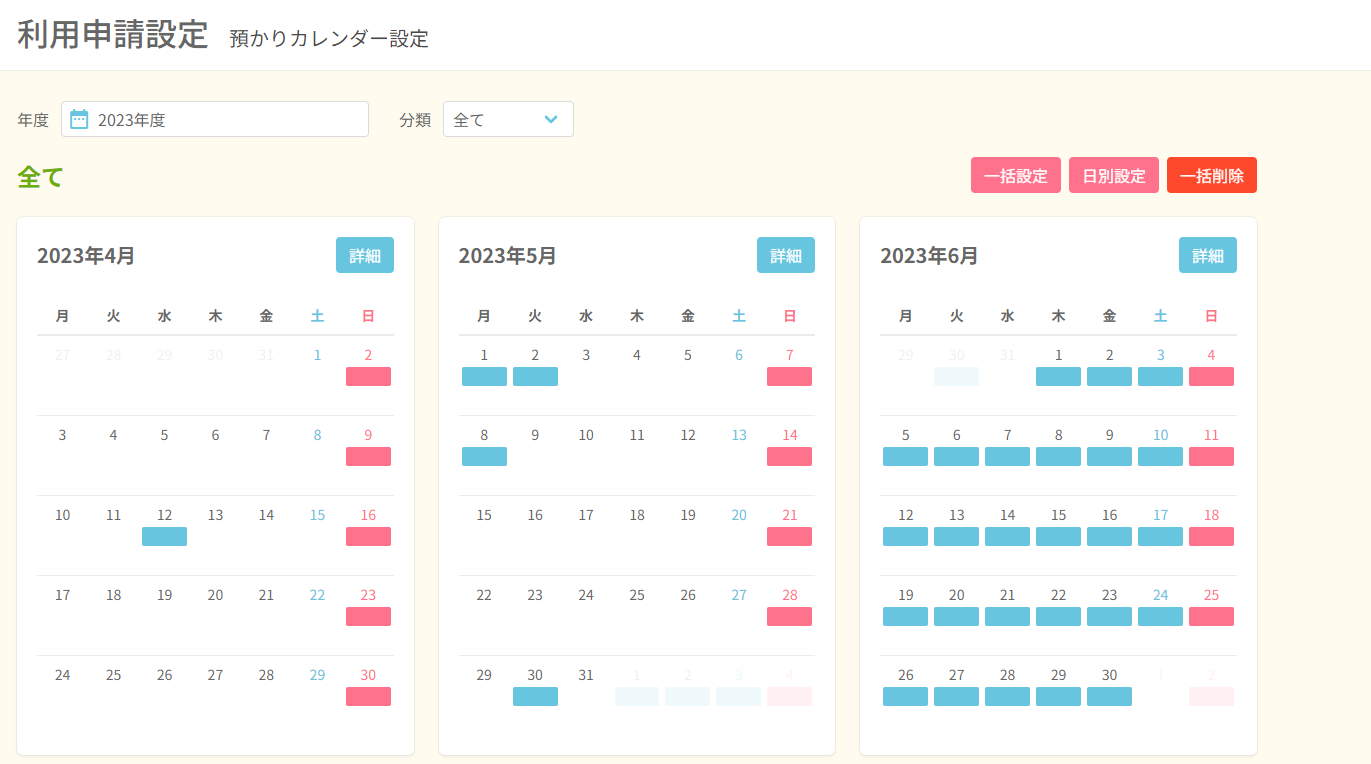
画面右上の[日別設定]ボタンをクリックするか、カレンダーの日にちをクリックすると日別に預かりを設定する画面が開きます。
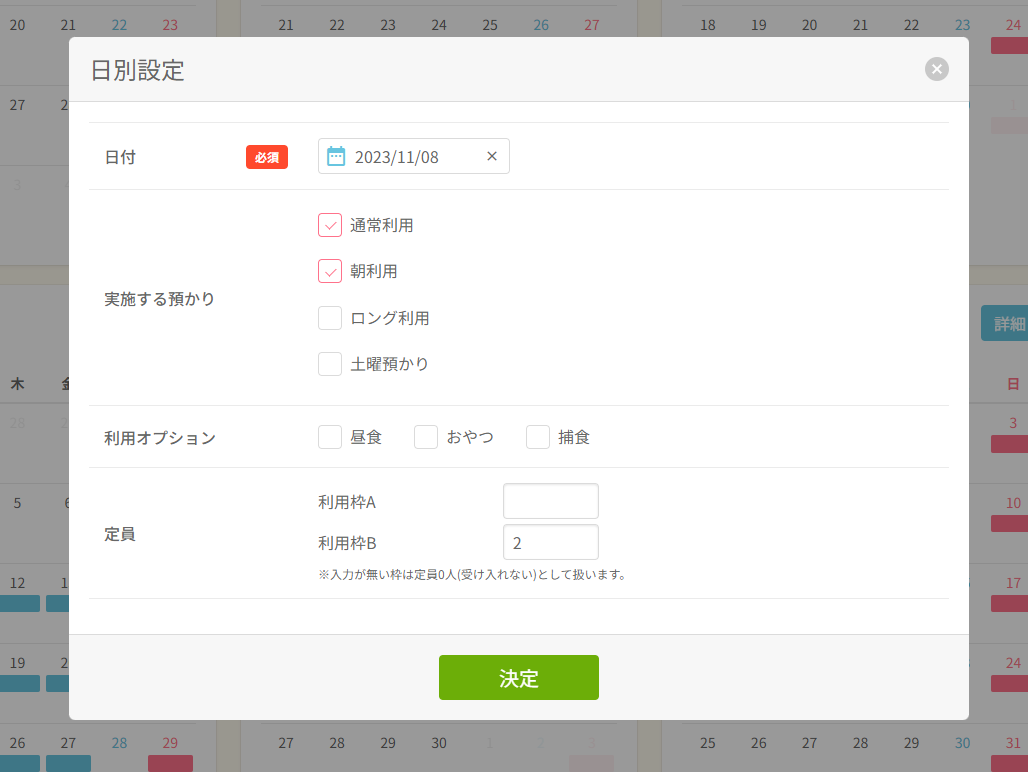
日付と実施する預かり種類をそれぞれ選択して[決定]ボタンを押して保存してください。
「実施する預かり」は 預かり・課外設定>預かり・課外設定にて編集することができます。
預かり定員機能を使用する場合、「定員」にて利用枠ごとの定員を入力します。
定員の入力枠が空欄の場合は定員0人として、申請を受け付けません。
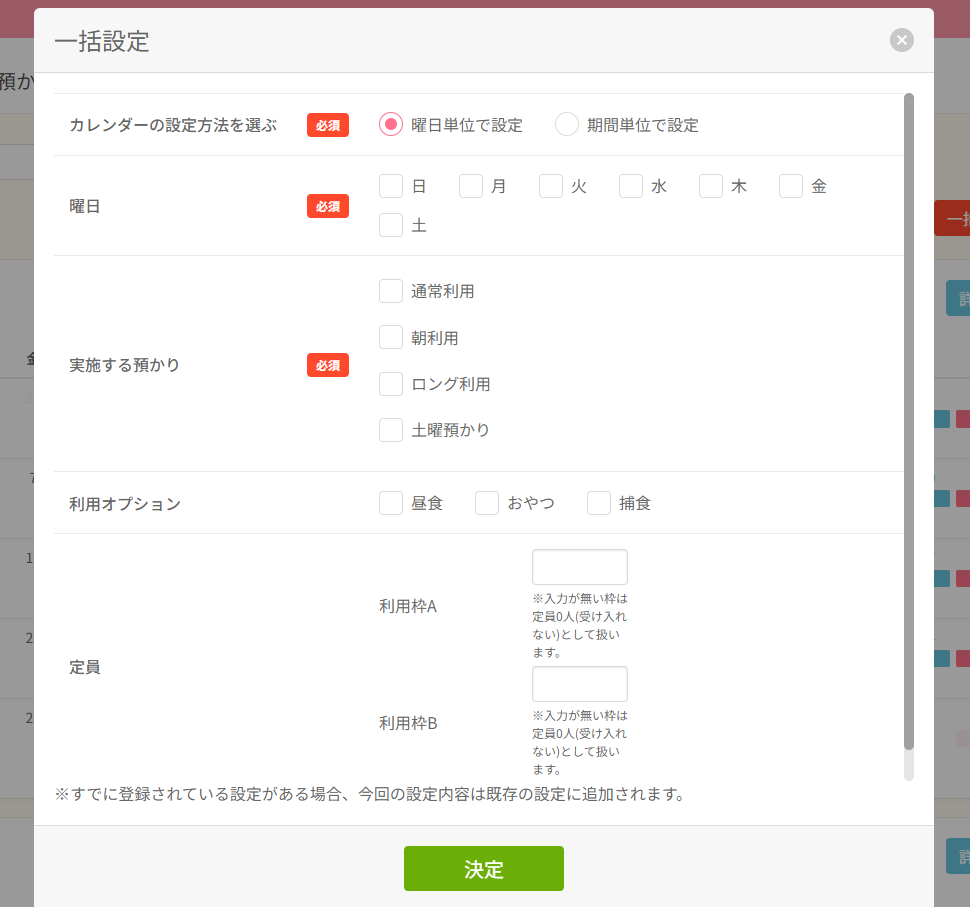
画面右上の[一括設定]ボタンをクリックすると預かりの実施日や実施内容を一括設定する画面が開きます。
カレンダーの変更方法を選ぶ(必須) より設定方法を選択してください。
項目の選択が終わりましたら[決定]ボタンをクリックして保存してください。
※既に登録されている設定がある場合、上書きされますのでご注意ください。